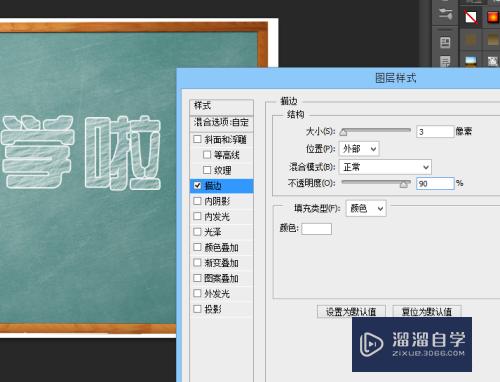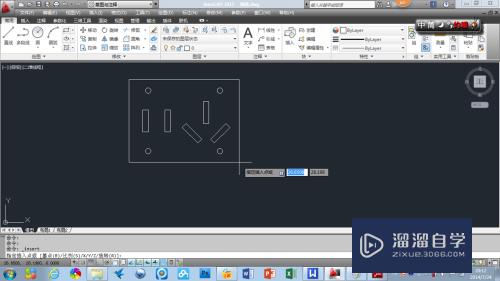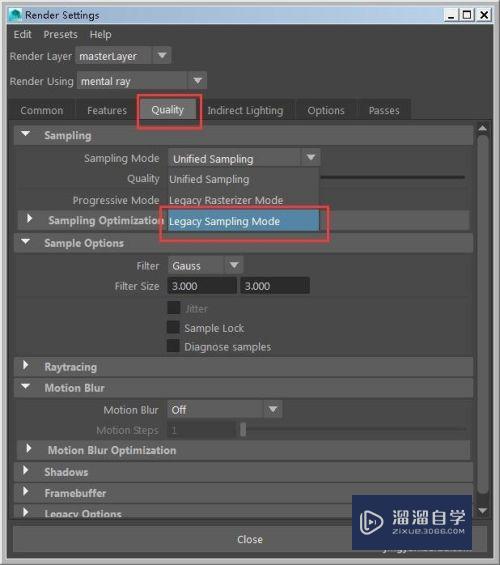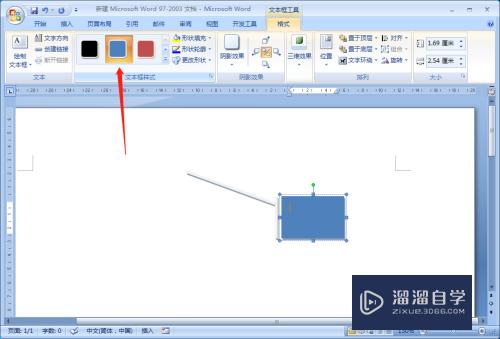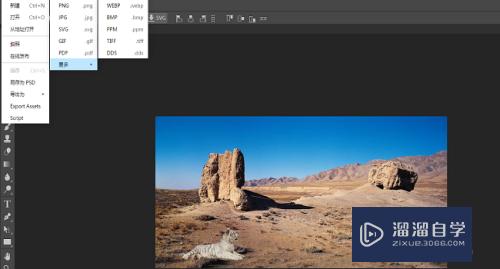CAD怎么修改标注箭头和字体的大小(cad怎么修改标注箭头和字体的大小和宽度)优质
在CAD作图中。往往我们会遇到添加的标注样式里。字体和箭头跟所标注的内容不协调的情况。偏大或者过于小看不到。所以CAD怎么修改标注箭头和字体的大小呢?来学习调整的方法吧!
工具/软件
硬件型号:联想(Lenovo)天逸510S
系统版本:Windows7
所需软件:CAD2007
方法/步骤
第1步
首先我们要下载安装cad2007版本。然后打开。绘图一个矩形。然后通过标注里的直线标注对矩形进行标注。如下图所示。我们看到标注的字体和箭头很小。已经看不到了。
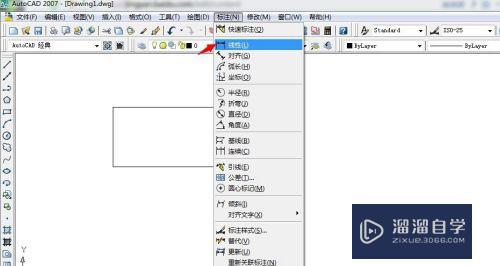
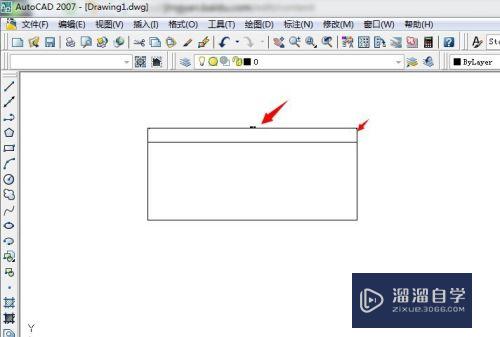
第2步
对于上面的情况。我们就要修改字体和箭头的大小了。首先我们单击标注。标注会出现蓝色。然后双击。出现左侧的对话框。
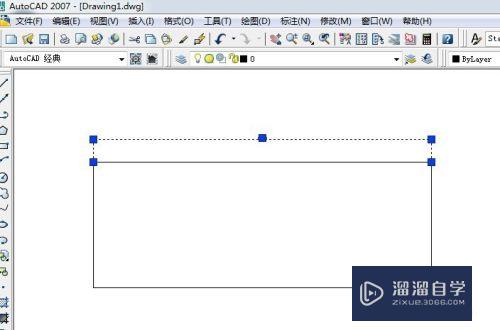
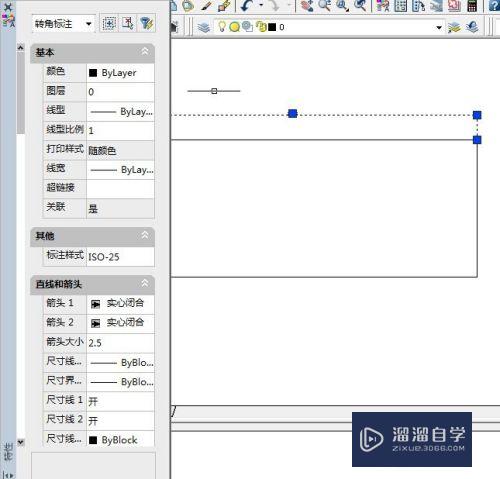
第3步
在对话框里面。我们找到直线和箭头选项。展开下面的选项。我们可以看到。箭头大小选项。在这里我们可以通过修改箭头的大小。如下图:
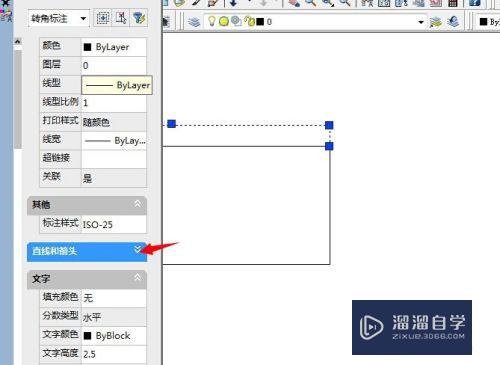
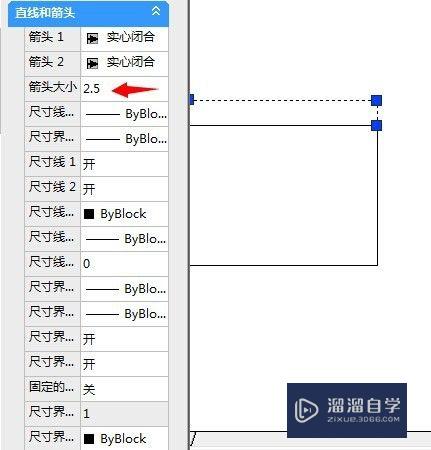
第4步
将箭头大小我们可以设置为25。然后修改后的效果如下图。箭头可以明显的看到了。
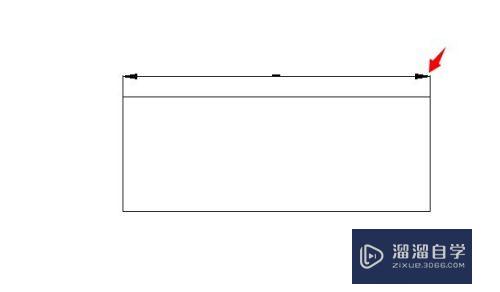
第5步
同理我们也可以找到文字选项。修改字体的大小。如下图。我们将字体设置成25。出现下面的效果。
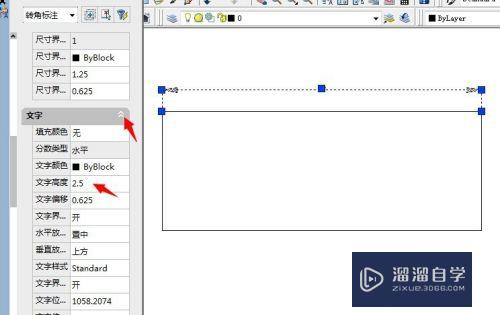
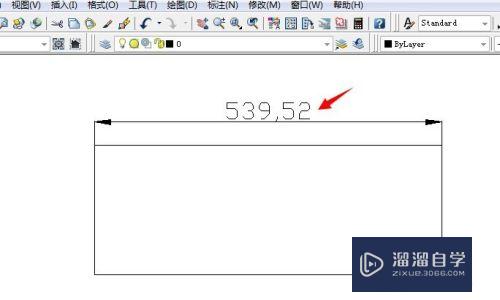
以上关于“CAD怎么修改标注箭头和字体的大小(cad怎么修改标注箭头和字体的大小和宽度)”的内容小渲今天就介绍到这里。希望这篇文章能够帮助到小伙伴们解决问题。如果觉得教程不详细的话。可以在本站搜索相关的教程学习哦!
更多精选教程文章推荐
以上是由资深渲染大师 小渲 整理编辑的,如果觉得对你有帮助,可以收藏或分享给身边的人
本文标题:CAD怎么修改标注箭头和字体的大小(cad怎么修改标注箭头和字体的大小和宽度)
本文地址:http://www.hszkedu.com/61554.html ,转载请注明来源:云渲染教程网
友情提示:本站内容均为网友发布,并不代表本站立场,如果本站的信息无意侵犯了您的版权,请联系我们及时处理,分享目的仅供大家学习与参考,不代表云渲染农场的立场!
本文地址:http://www.hszkedu.com/61554.html ,转载请注明来源:云渲染教程网
友情提示:本站内容均为网友发布,并不代表本站立场,如果本站的信息无意侵犯了您的版权,请联系我们及时处理,分享目的仅供大家学习与参考,不代表云渲染农场的立场!